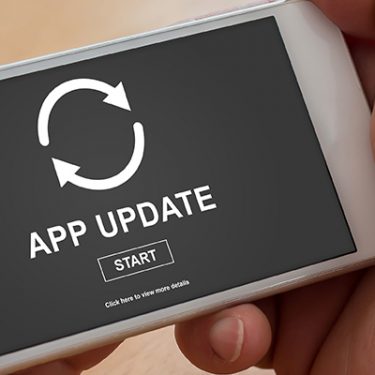「自分の友だちのアカウントを別の友だちに紹介したい」ということ、ありますよね。
この場合友だちのIDを教えて「ID検索」で検索することは可能ですが、友だちのアカウント名は知っていても「ID」は知らない場合が多いのではないでしょうか? また、知っていてもMVNOで契約しているとID検索ができないことも。
そんなときでも、トーク画面から簡単に友だちのアカウントを共有できる機能があるんです。
この記事では友だちの連絡先をLINEで共有する方法をご紹介します。
※iPhone版のLINEを使用していますが、Android版でも基本的な手順は一緒です。
トークで友だちの連絡先を送る方法
1.アカウントを「教えたい相手」のトーク画面を開きます。
2.画面「+」のマークをタップし、設定画面を表示します。
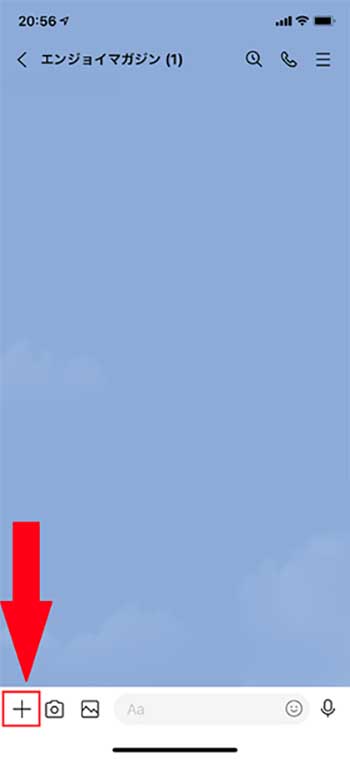
3.「連絡先」をタップしましょう。
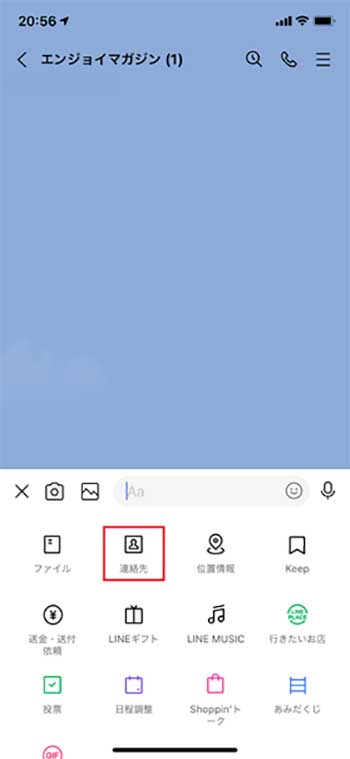
4.「LINE友だちから選択」をタップします。
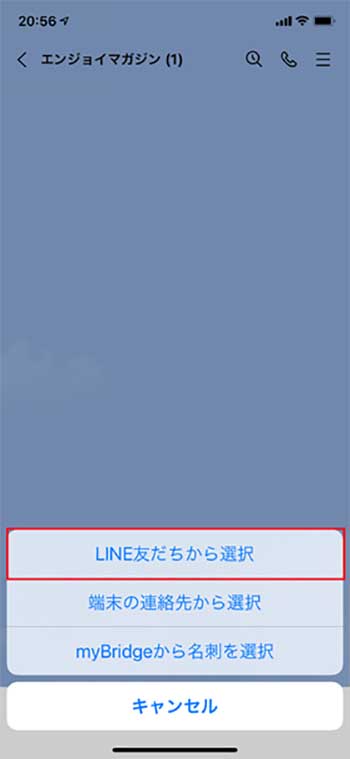
5.リストの中から、連絡先を教えたい友だちにチェックを入れて、「送信」ボタンをタップします。
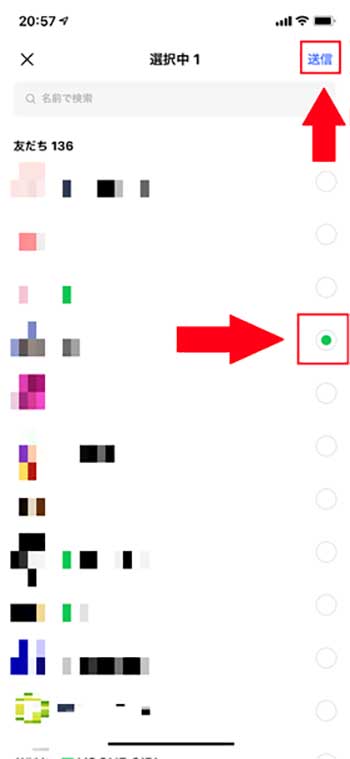
6.トーク画面に、選択した友だちの連絡先が送信されます。
トーク内の連絡先をタップすれば、紹介した友だちのプロフィール画面が開きますので、そこから友だちに追加ができます。
これで、友だちの紹介作業は完了です。
紹介相手がトーク内の連絡先をタップすると、紹介した友だちのプロフィール画面が開き、そこから友だち追加ができます。
紹介する連絡先は、公式アカウントでもOK。友だちに「ここのLINEクーポンおすすめだよ!」と教えるときなどにも活用できます。
大勢の友だちで連絡先を共有するには「グループ」が便利
上記の方法で連絡先を送れるのは、1回に1人だけ。
また、1対1でしか連絡先を共有できないので、職場の同僚やママ友グループなど、複数人で同時に連絡先を共有したい、もしくは個々人で連絡先を交換することなく複数人でトークを共有したい、という場合には「グループ」を作成するのがおすすめです。
グループの作成方法
1.「トーク」タブを開き、右上の吹き出しに+がついたマークをタップします。
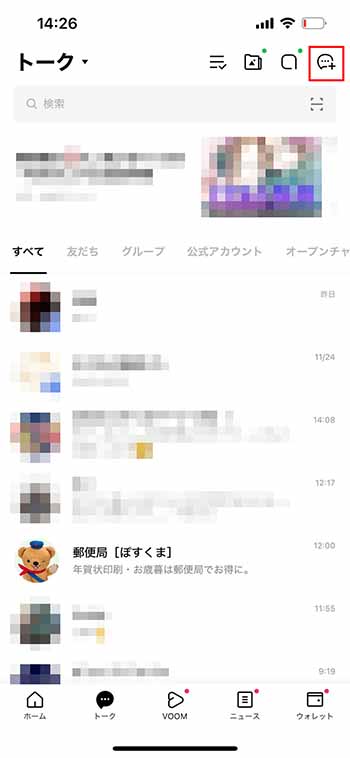
2.「トークルームを作成」という画面になるので、「グループ」をタップ。
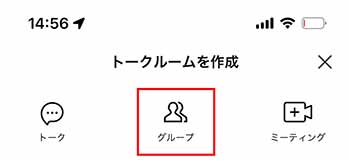
3.グループに入れたい友だちを選択し、右上の「次へ」をタップします。
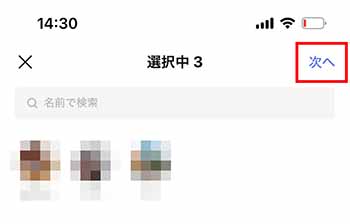
4.グループ名やアイコンなど、グループのプロフィールを設定します。
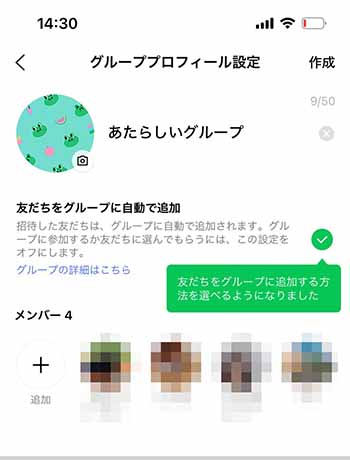
このとき、「友だちをグループに自動で追加」するかどうかが選べます。
5.右上の「作成」をタップすれば、グループが作成されます。
PC(パソコン)版LINEでも連絡先を共有する方法
PC(パソコン)版LINEでも友だちの連絡先の共有が可能です。スマホ版はトークルームから行いますが、PC版では友だちリストから転送したいトークルームを選びます。
1.「連絡先をシェア」を選択
友だちリストから共有したい連絡先を右クリックして開き、メニューから「連絡先をシェア」を選択します。
2.「転送」をクリック
連絡先を送信したい友だちやグループを選んで、「転送」をクリックします。
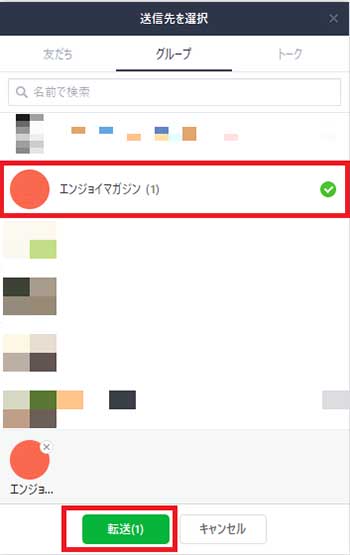
3.送信完了
連絡先の送信が完了すると、選択した友だちまたはグループのトーク画面に連絡先が共有されます。
友だち追加に関するよくある疑問
意外と簡単にできる連絡先共有ですが、疑問点も多いもの。ここでは友だち追加に関するよくある疑問点について解説します。
①アドレス帳から友だちを自動追加したいとき
アドレス帳に登録されている相手を、自動でLINEの「友だち」に追加したい場合は、以下のように設定します。ただし「友だち自動追加」を許可している相手に限ります。
相手側が自動追加を拒否していた場合、アドレス帳からは追加されないので注意しましょう。
1.ホーム画面から「設定」をタップします。
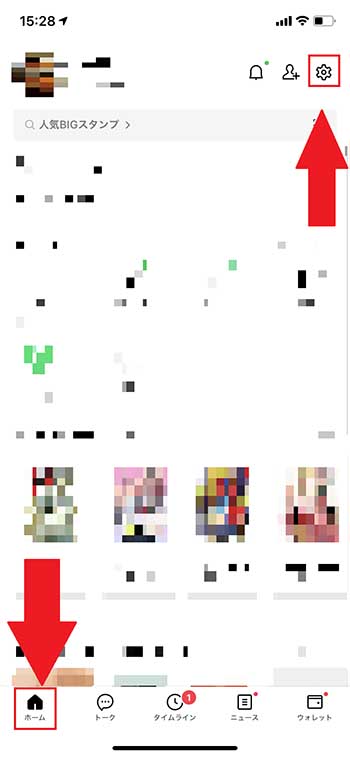
2.「友だち」をタップします。
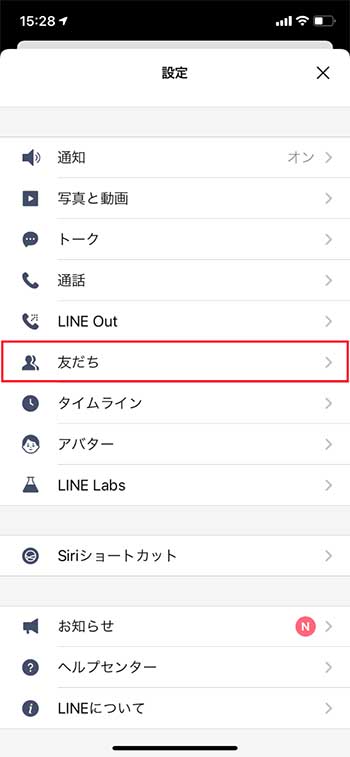
3.「友だち自動追加」をオンに設定します。
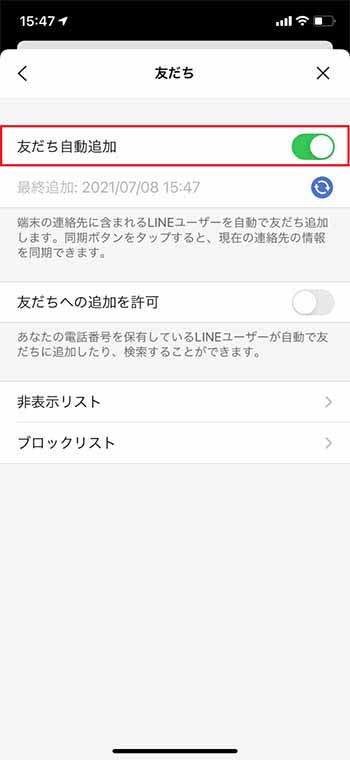
②友だち追加を拒否したい場合
自分の電話番号を知っている相手でも、自動で「友だち追加」されたくないこともありますよね。そんな時には以下のように設定しましょう。
- .ホーム画面から「設定」をタップします。
- 「友だち」をタップします。
- 「友だちへの追加を許可」をオフにして完了です。
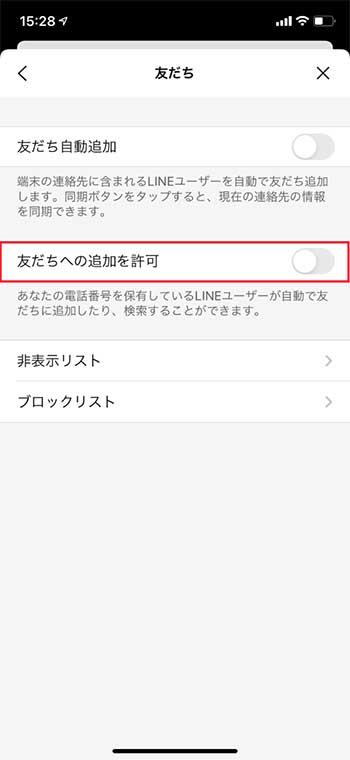
既に「友だち」になっている相手には影響ないので安心してくださいね。
③アドレス帳に登録しているのに「友だち」リストに表示されない。
アドレス帳に登録している相手が友だちリストに表示されない場合、以下の可能性が考えられます。
- 自分または相手が「自動追加設定」をオフにしている
- 非表示/ブロックリストに追加されている
- 知り合いかも?に表示されている
「知り合いかも?」の欄には、相手が自分の電話番号を持っているLINEユーザーが表示されます。そのため「友だち」リストではなく、「知り合いかも?」欄に表示されることもあります。
④共有された連絡を「友だち」に追加すると相手に通知は届く?
「友だち」の連絡先を他の友だちに教えても、本人に通知されることはありません。
しかし、無断で連絡先を教えるとトラブルになる可能性がありますので、事前にきちんと確認を取るのがおすすめです。
⑤[これ以上友だちに追加する事ができません]と表示され友だち追加できないのはなぜ?
LINEは、友だちに追加できる人数も、友だちに追加される人数にも制限があります。
友だちの最大追加人数は「5,000人」に設定されています。[これ以上友だちに追加する事ができません]と表示された場合、その人は多数の人から「友だち」に追加されているので、もう追加する事ができないのです。
連絡先を教える場合は事前に確認しよう
今回ご紹介したように、友だちに別の友だちのアカウントを教えるのは簡単にできます。しかし、気心の知れた友だちであっても、勝手にアカウントを教えるとトラブルの元になりかねません。
他の人に連絡先を教えたり、グループへ招待したりする場合は、必ず事前に確認しましょう。
スマホの利用にも「ビッグローブ光」の光回線がオススメ!
スマホの通信量が足らずに、ギガ不足になっていませんか?
自宅でスマホを利用するときには、Wi-Fiで通信することで
スマホの通信量を節約することができます。
ご自宅でのWi-Fi環境導入には
IPv6接続(IPoE方式)*1で最大10Gbps*2の「ビッグローブ光」がオススメです。
工事費実質無料、おトクな特典もご用意しています。
▲ビッグローブ光 10ギガの提供エリアはこちらから
*1 IPv6に対応していないサービス/サイトはIPv4接続となります。
*2 最大通信速度は光回線タイプによって異なります。最大通信速度はお客さまのご利用機器、宅内配線、回線の混雑状況などにより低下します。
光回線についてもっと詳しく知りたいという方は、
以下の記事も併せてご覧ください。







 月木なつめ
月木なつめ